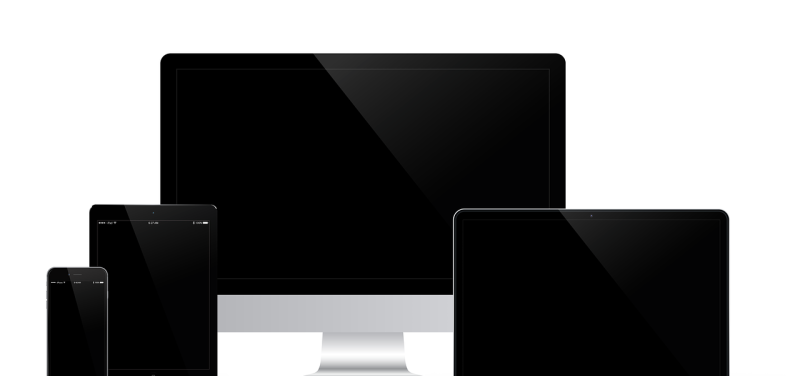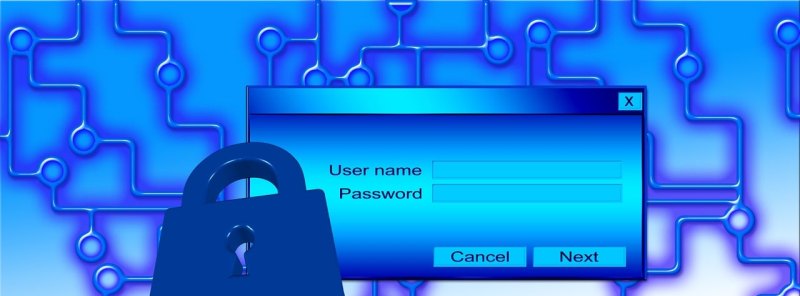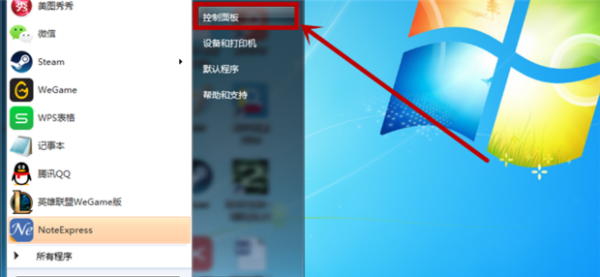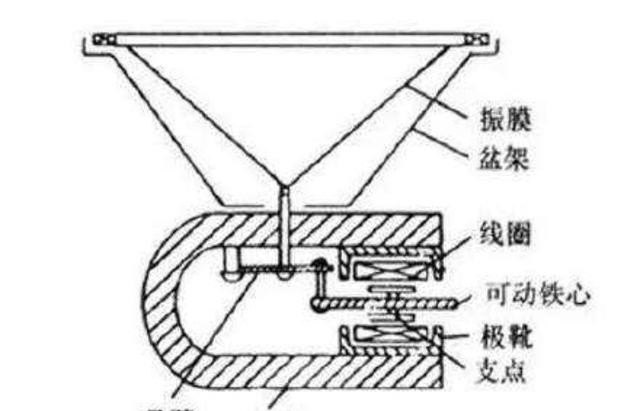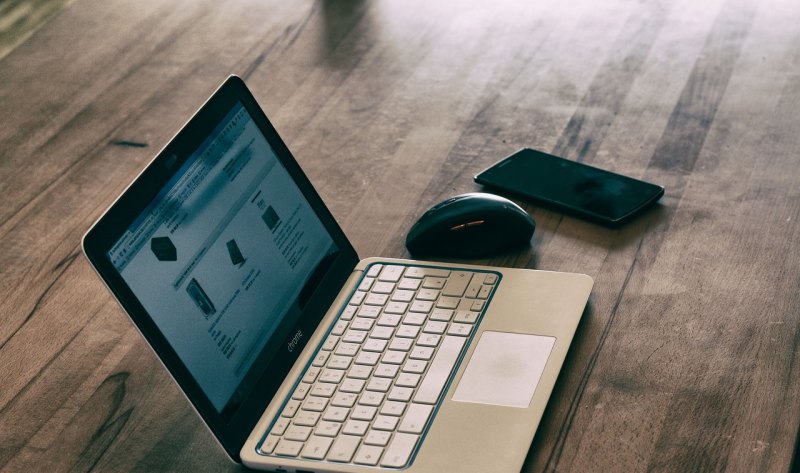怎么进bios选择第一启动盘?
要进入BIOS选择第一启动盘,首先需要在计算机开机时按下电脑内置键盘上的“F2”、“F12”、“Delete”等快捷键,以进入主板设置界面。
进入后找到“Boot”选项卡,再进入“Boot Device Priority”或“Boot Order”菜单。

在这个菜单中,可以看到所有可启动的设备,包括硬盘、U盘、CD-ROM等,将第一启动设备选中并放在第一位即可。
选择完成后按“F10”保存设置并退出,即可让计算机从第一启动盘引导启动。
要进入BIOS选择第一启动盘,需要在开机时按下计算机制造商指定的按键,通常为Del、F2、F12等。
一旦进入BIOS设置界面,需要找到“Boot”或“启动”选项,并确保第一启动设备是所需的盘符,如U盘或光盘。然后保存更改并重启计算机。如果无法进入BIOS设置界面,请检查计算机手册或联系制造商以获取更详细的说明。
电脑启动盘按哪个键出来?
电脑启动盘按开仓键就可以出来。这是跟他的运行方式有直接关系,电脑重新做系统的时候是利用启动盘放在光驱中,这样就可以一步一步安装系统。等他安装完毕,将光盘拿出来就可以了。
他的控制面板上光驱进仓口有一按钮。那就是他的开仓键。这样就可以让他拿出来。
怎样设置系统引导盘?
设置系统引导盘的步骤可能会因操作系统和计算机型号而有所不同。以下是一般的设置步骤,供参考:
1. 准备引导盘:首先,您需要准备一个可启动的安装介质,如USB闪存驱动器或光盘。确保该介质包含您想要安装的操作系统的映像文件。
2. 进入BIOS/UEFI设置:重启计算机并在启动过程中按下相应的键进入BIOS(老款计算机)或UEFI(新款计算机)设置界面。通常,这个键是F2、F10、Delete键或Escape键,具体取决于您的计算机品牌和型号。
3. 调整引导顺序:在BIOS/UEFI设置界面中,找到“引导顺序”、“启动顺序”或类似选项。将首选项更改为可启动介质(例如USB闪存驱动器或光盘驱动器)。
4. 保存并退出:保存对引导顺序的更改,并从BIOS/UEFI设置界面退出。通常,您可以使用指定的键保存并退出(例如F10键),也可以通过菜单选项完成此操作。
5. 重启计算机:将安装介质插入计算机,并重新启动计算机。它应该从您选择的引导盘启动。
6. 安装操作系统:根据您选择的操作系统,按照安装程序的指示进行操作。这可能涉及选择安装选项、分区磁盘、设置用户名和密码等步骤。
需要注意的是,具体的步骤可能会因计算机型号、操作系统版本和个人设置而有所不同。在进行任何更改之前,请确保备份重要数据,并仔细阅读相关文档或咨询计算机制造商的支持部门。
我的电脑刚装了新硬盘,如何把该硬盘设为主启动盘?
1.
开机后按DEL进入BIOS:
2.
通过方向键或者鼠标选择到【启动】菜单:
3.
通过方向键或鼠标下移可以看到【启动选项属性】:
4.
【启动选项#1】中并不能看到加装
的第二颗硬盘:
5、这时需要点击下方的【硬盘BBS属性】
6、打开后可以看到加装的第二颗硬盘
7、选择【启动选项#1】,回车,选择加装的第二颗硬盘,回车:
8、加装的第二颗硬盘就变成了第一启动项
9、F10,保存退出,设置完成
注意:不同主板型号,不同BIOS版本设置界面会有差异
到此,以上就是小编对于电脑怎么设置启动盘的问题就介绍到这了,希望介绍关于电脑怎么设置启动盘的4点解答对大家有用。